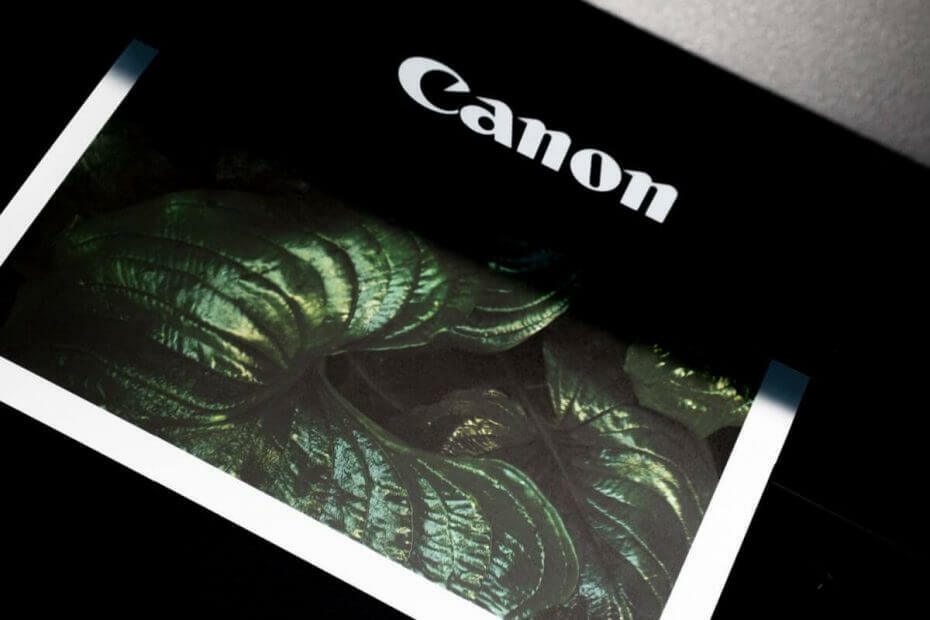Skriverens feilsøking er veldig effektiv til å fikse feilen
- Skriverfeilen 0x00000040 på Windows 10 og 11 begrenser fullføringen av utskriften.
- Feilsøkingsprogrammet for utskrift er ofte effektivt siden if kan fikse de mindre feilene som utløser feilen.
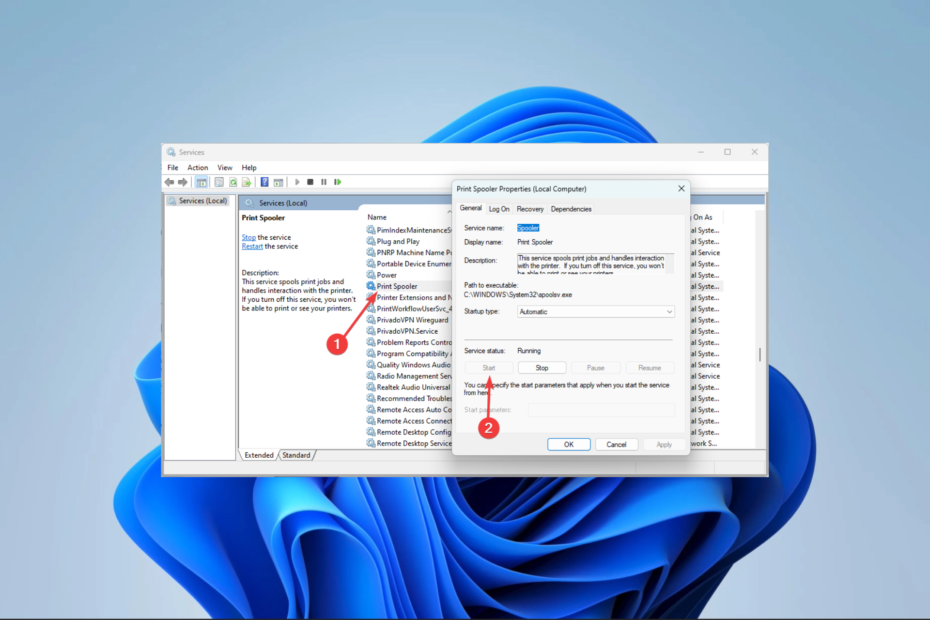
XINSTALLER VED Å KLIKKE LAST NED FILEN
- Last ned DriverFix (verifisert nedlastingsfil).
- Klikk Start søk for å finne alle problematiske drivere.
- Klikk Oppdater drivere for å få nye versjoner og unngå systemfeil.
- DriverFix er lastet ned av 0 lesere denne måneden.
Noen lesere har rapportert en utskriftsfeilmelding som lyder Operasjonen kunne ikke fullføres (feil 0x00000040), når du prøver å skrive ut et dokument.
Som du kan gjette betyr dette at utskriften aldri blir fullført, så i denne artikkelen løser vi problemet slik at du kan bruke skriverne dine på Windows 11 sømløst igjen.
Hva forårsaker skriverfeilen 0x00000040?
Enhver av følgende faktorer kan føre til skriverfeil:
- Infeksjoner av skadelig programvare – Disse malware infeksjoner vil forårsake datamaskinproblemer, for eksempel skriverfeil med kode 0x00000040.
- Driverproblemer – Denne feilen kan oppstå hvis skriveren din drivere er ødelagte, utdatert eller inkompatibel med systemet ditt.
- Tjenesterelaterte problemer med skriverspooler – Eventuelle problemer med skriverkøtjenesten kan føre til feil i administrasjonen av utskriftskøen og utskriftsjobbene.
- Maskinvareproblemer – Hvis skrivermaskinvaren er defekt på grunn av skadede kassetter, defekte kabler eller papirstopp, kan denne feilkoden også være forårsaket.
Hvordan fikser jeg 0x00000040-skriverfeilen i Windows 11?
Før du begynner med hovedløsningene i denne veiledningen, prøv disse løsningene:
- Start datamaskinen på nytt – Enkle skriverfeil kan forsvinne etter en omstart siden de problematiske prosessene vil bli tvunget til å stenge.
- Tilbakestill internettforbindelsen – Det er mulig at en svak internettforbindelse kan være årsaken til at 0x00000040-feilmeldingen vises.
1. Kjør feilsøkingsprogrammet for skriveren
- trykk Windows + Jeg å åpne Innstillinger app.
- Klikk på i høyre rute Feilsøking.
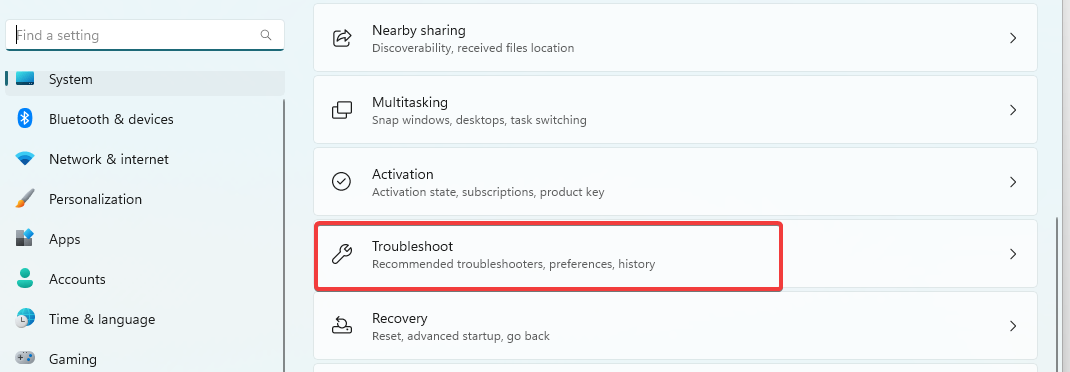
- Plukke ut Andre feilsøkere.
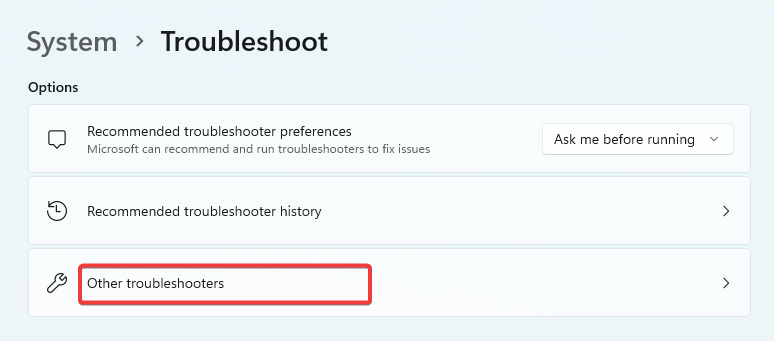
- Klikk på Løpe alternativ for Skriver, og følg deretter instruksjonene for å fullføre feilsøkingsprosessen.
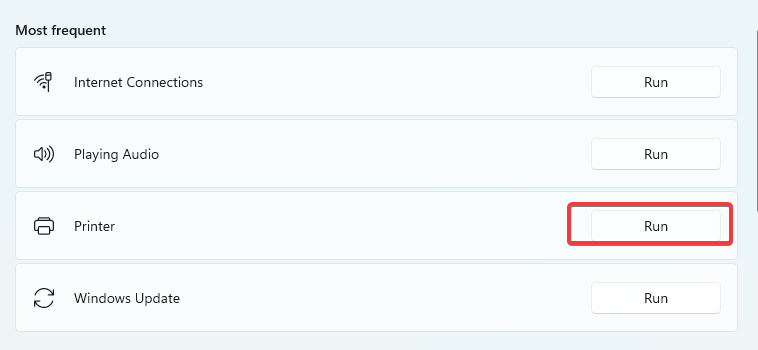
- Kontroller om det løste skriverfeilen 0x00000040.
2. Reparer ødelagte filer
- trykk Windows + R, type cmd, og treffer Tast inn.
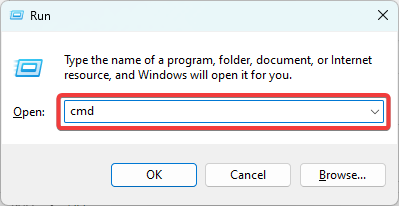
- Kjør filkontrollskriptet nedenfor, og gi det en stund til å kjøre det fullstendig.
sfc /scannow
- I ledeteksten skriver du inn skriptene nedenfor og trykker Tast inn etter hver.
DISM /Online /Cleanup-Image /CheckHealthDISM /Online /Cleanup-Image /ScanHealthDISM /Online /Cleanup-Image /RestoreHealth
- Start enheten på nytt og bekreft at skriverfeilen 0x00000040 er løst.
- Feil 1721: Slik løser du dette Windows Installer-problemet
- Hostfxr.dll ble ikke funnet: Slik fikser du det
3. Oppdater skriverdrivere
- Høyreklikk på Start menyen og velg Enhetsbehandling.
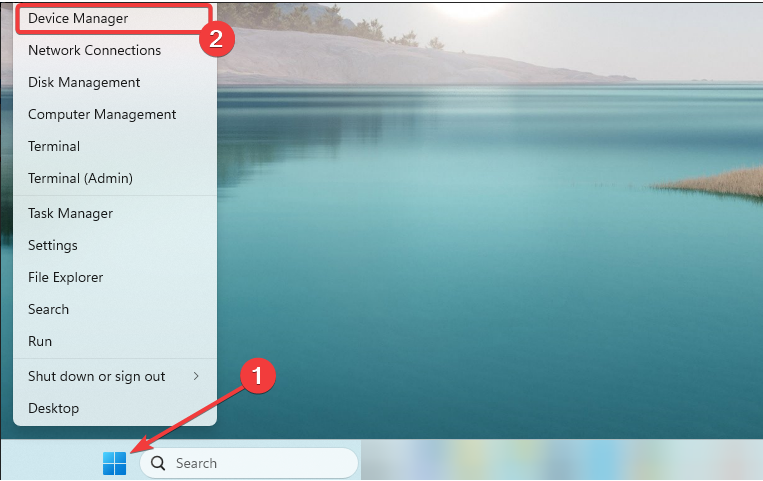
- Utvide Skriv ut køer, høyreklikk på skriveren og velg Oppdater driveren.
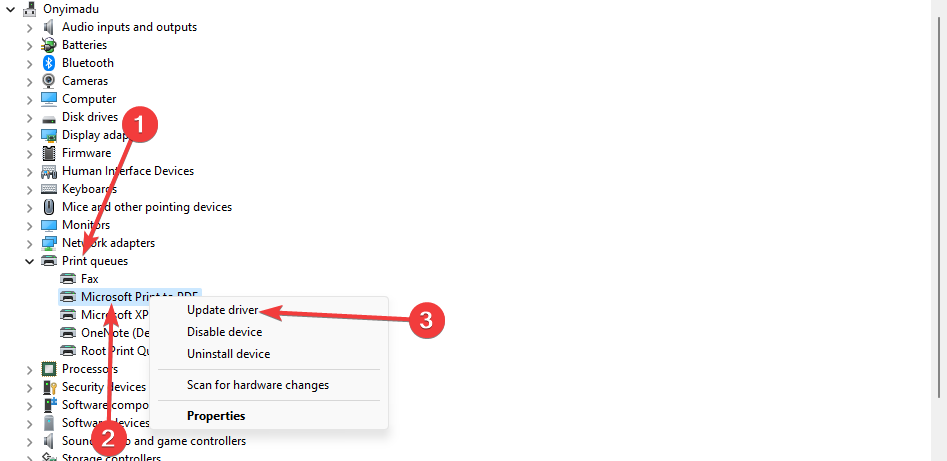
- Plukke ut Søk automatisk etter drivere.

Hvis de manuelle trinnene for å oppdatere skriverdriveren ikke løste det, kan du bruke en annen effektiv løsning.
Derfor er et nyttig forslag å bruke en driverbehandling som automatisk oppdaterer eller reparerer drivere på enheten din.
⇒ Skaff deg DriverFix
4. Start viktige utskriftstjenester på nytt
- trykk Windows + R, type tjenester.msc, og treffer Tast inn.
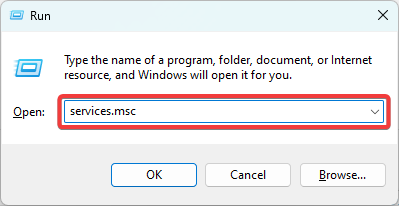
- Dobbeltklikk på Utskriftskø service; hvis den er stoppet, klikk på Start knapp.
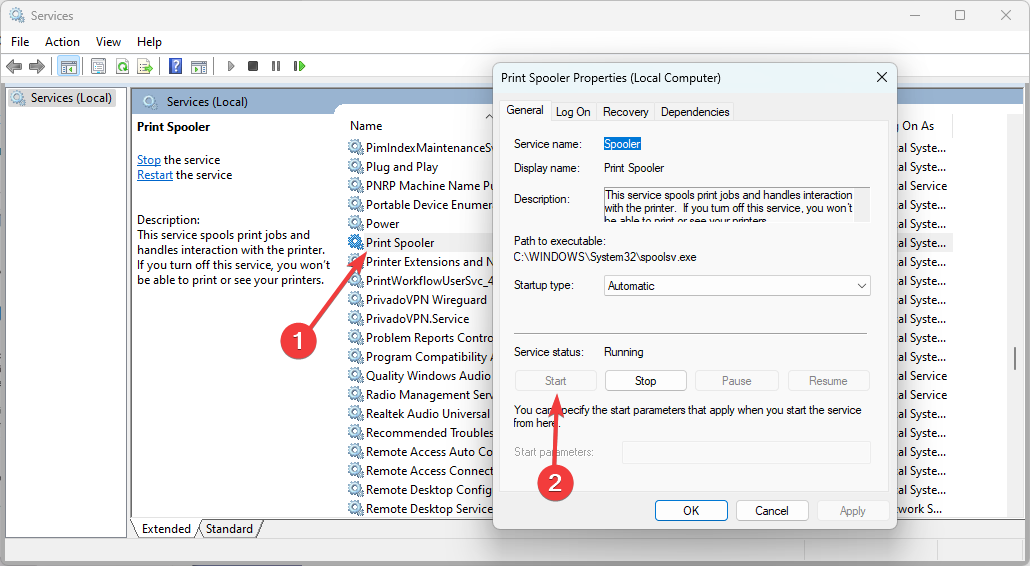
- Start også på nytt Skriverutvidelser og varsler, den PrintWorkFlowUserSvc, og Arbeidsstasjon tjenester, ved å bruke de samme trinnene ovenfor.
- Til slutt må du kontrollere at skriverfeilen er løst.
Hvordan fikser jeg 0x00000040-skriverfeilen i Windows 10?
Alle løsningene vi har gått gjennom ovenfor er også gyldige rettelser for det eldre Windows 10 OS. Du kan imidlertid legge merke til små endringer i brukergrensesnittet.
For å åpne Enhetsbehandling i Windows 10 kan du heller trykke Windows + R, type devmgmt.msc, og treffer Tast inn i stedet for å følge prosessen i løsning 3.
0x00000040-skriverfeilen er ganske enkel å løse, du bør velge hvilken som helst av løsningene og gå gjennom resten til den er fikset.
Det er så mye som vi dekker i denne veiledningen. Hvis du har kommentarer eller ønsker å dele hvilke løsninger som fungerte for deg, vil vi gjerne lese fra deg i kommentarfeltet.
Har du fortsatt problemer? Løs dem med dette verktøyet:
SPONSORES
Noen driverrelaterte problemer kan løses raskere ved å bruke et dedikert verktøy. Hvis du fortsatt har problemer med driverne, er det bare å laste ned DriverFix og få den i gang med noen få klikk. Etter det, la det ta over og fikse alle feilene dine på kort tid!